تعرف على ميزة جديدة يطلقها تطبيق WhatsAPP ينافس بها تطبيق Zoom
يتابع محبي التكنولوجيا مؤخراً أحدث الميزات التي يتمتع بها تطبيقات التكنولوجيا ووسائل التواصل الاجتماعي، ومن ضمن هذه التطبيقات تطبيق المراسلة الفورية WhatsApp حيث تم الإعلان عن تميزه بالعديد من الميزات الحديثة التي تجعل منه أكثر التطبيقات منافسة وتطور، علماً بأن هذا التطبيق قد أعلن إتاحة ميزة جديدة قد تجعله يحل محل تطبيق زووم، فهذه الميزة تمكن المستخدمين من إجراء المكالمات الصوتية والفيديو وذلك من خلال إصدار سطح المكتب، ومن خلال موقعنا ثقفني نعرض لكل متابعينا الميزات الأخيرة في تطبيق الواتساب.
وقد أشارت بعض التقارير الأخيرة أن هذه الميزات الأخيرة التي تم الإعلان عنها من قبل تطبيق الواتساب قد تقوم بنقلة مختلفة، فقد أوضح برنامج techradar أن هذه الميزة سوف تساعد الواتساب ويب بديلاً عملياً لتطبيق Zoom، علماً بأن الواتساب ويب أداة مفيدة ومميزة لإرسال واستقبال النصوص والصور، ولكن يحاول كافة المبرمجين والمطورين إتاحة إمكانية استخدام تطبيق الواتساب ويب لكي يتمكن المستخدم من إجراء المكالمات الصوتية والمرئية.
ومن الجدير بالذكر أنه وفقاً لما تم نشره من خلال مواقع التواصل عبر موقع WABetainfo المتخصصون في اكتشاف مميزات الواتساب، حيث سوف تظهر أزرار المكالمات في أعلى يمين الشاشة كما هو موضح بالصورة التي تم عرضها في المقال، وأثناء إجراء المكالمة سوف تظهر بشكل تلقائي نافذة منبثقة صغيرة أسفل الشاشة.
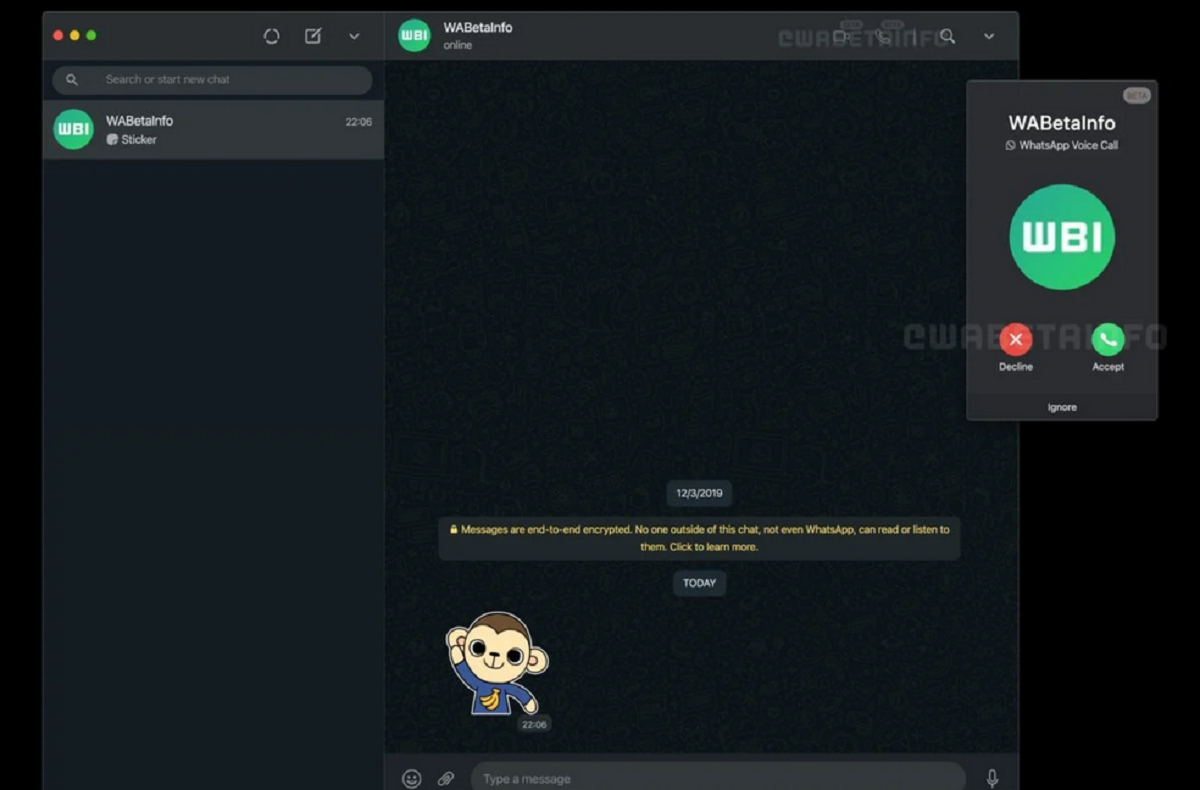
تحديثات جديدة على الواتساب:
ونظراً لما تمر به التطبيقات المحدثة الأكثر استخداماً من قبل الأشخاص عبر مواقع التواصل الاجتماعي مثل التويتر والفيس بوك وغيرها من التطبيقات، فقد تشهد الفترة القادمة العديد من الأحداث المتطورة لمختلف التطبيقات، ومن ضمن هذه الميزات خاصية التدمير الذاتي للرسائل والوسائط المنتهية الصلاحية التي يتم حذفها من الدردشة بمجرد عرضها.
خطوات تحميل تطبيق الواتساب على الكمبيوتر:
- الدخول على موقع الواتساب الرسمي
- اختيار أيقونة تحميل التطبيق على الويندوز
- الانتظار حتى يتم تحميل التطبيق على الكمبيوتر
- الضغط على الملف بعد التنزيل والانتظار حتى يتم التثبيت
- الضغط على ايقونة الواتساب على سطح المكتب
- يظهر بشكل تلقائي كود مزركش باللون الأسود
- التوجه إلى الهاتف ثم فتح التطبيق والدخول على الإعدادات
- اختيار أيقونة واتساب ويب
- تفتح الكاميرا بشكل تلقائي يتم توجيهها نحو مربع الكود حتى يتم التفعيل.
- يتم فتح نسخة بشكل تلقائي بعد تفعيل الكود.

تعليقات